Brother ADS-2400N Instrukcja Obsługi
Strona 194
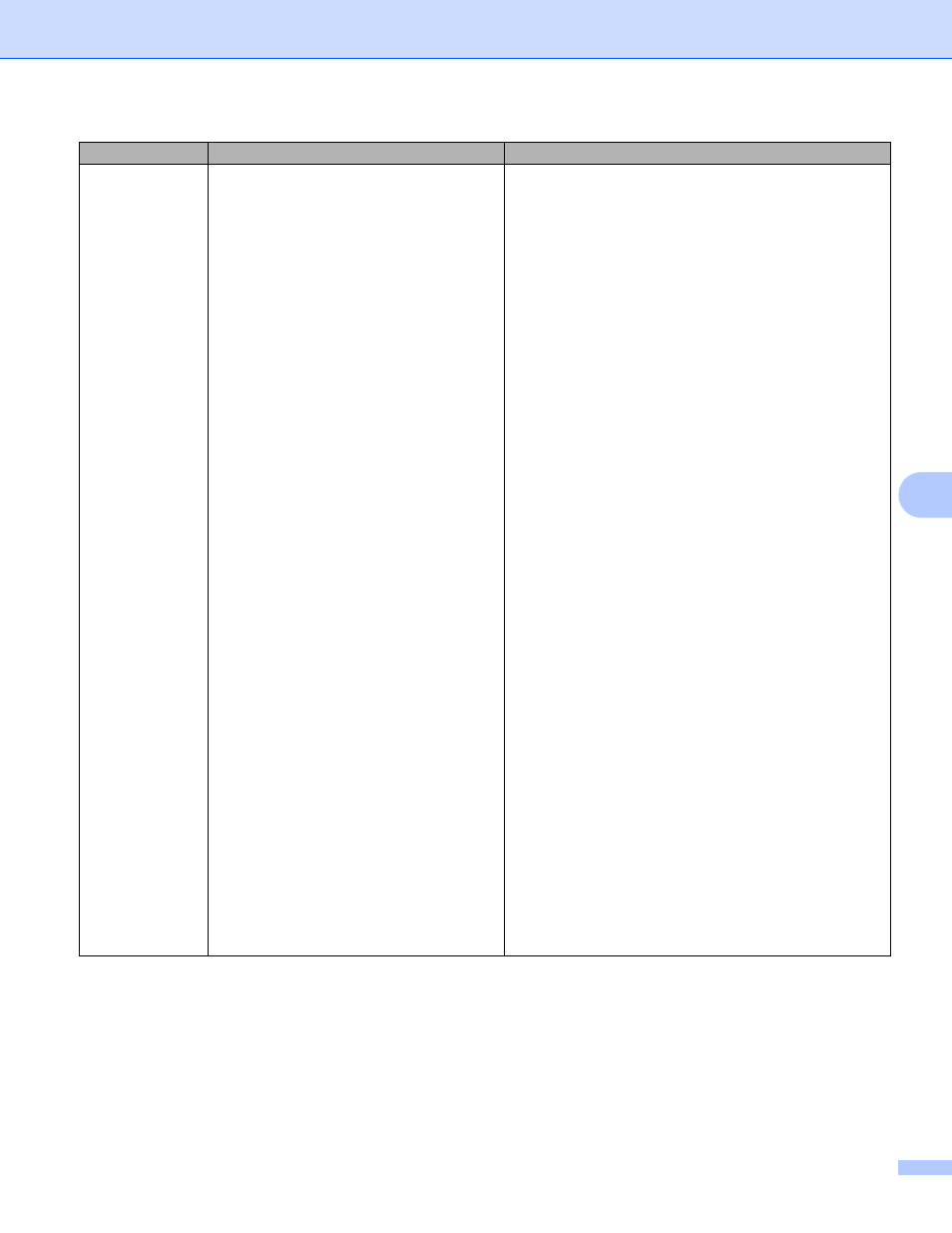
Skanowanie za pomocą panelu sterowania
179
7
File Type
(Rodzaj pliku)
PDF Single-Page (Jednostronicowy PDF)
PDF Multi-Page (Wielostronicowy PDF)
JPEG
PDF/A Single-Page (Jednostronicowy
PDF/A)
PDF/A Multi-Page (Wielostronicowy
PDF/A)
Secure PDF Single-Page
(Zabezpieczony jednostronicowy PDF)
Secure PDF Multi-Page (Zabezpieczony
wielostronicowy PDF)
Signed PDF Single-Page (Podpisany
jednostronicowy PDF)
Signed PDF Multi-Page (Podpisany
wielostronicowy PDF)
High Compression PDF Single-Page
(Jednostronicowy PDF o wysokiej
kompresji)
High Compression PDF Multi-Page
(Wielostronicowy PDF o wysokiej
kompresji)
XPS
TIFF Single-Page (Jednostronicowy TIFF)
TIFF Multi-Page (Wielostronicowy TIFF)
User Select (Wybrany przez użytkownika)
Możesz wybrać typ pliku dla zeskanowanych danych.
W przypadku wybrania opcji Secure PDF
(Zabezpieczony PDF) urządzenie przed
rozpoczęciem poprosi o wprowadzenie 4-cyfrowego
hasła składającego się z cyfr 0-9.
W przypadku wybrania opcji Signed PDF
(Podpisany PDF) należy zainstalować certyfikat
w urządzeniu za pomocą funkcji Zarządzanie przez
przeglądarkę WWW. W aplikacji Zarządzanie przez
sieć wybierz opcję Signed PDF (Podpisany PDF)
w pozycji Administrator. Patrz Instrukcja obsługi
dla sieci.
PDF/A to format pliku PDF przeznaczony do
długoterminowej archiwizacji. Ten format zawiera
wszystkie informacje niezbędne do reprodukcji
dokumentu po długotrwałym przechowywaniu.
Podpisany dokument PDF poprzez dołączenie
cyfrowego certyfikatu do dokumentu pomaga
zapobiec wprowadzaniu zmian w danych i
podszywaniu się pod autora.
Można wybrać ustawienia PDF, Secure PDF
(Zabezpieczony PDF), PDF/A, Signed PDF
(Podpisany PDF), JPEG lub XPS, jeśli wybrano
ustawienia Colour (Kolor) lub Grey (Szary) w opcji
Quality (Jakość).
Można wybrać ustawienia PDF, Secure PDF
(Zabezpieczony PDF), PDF/A, Signed PDF
(Podpisany PDF) lub TIFF, jeśli wybrano ustawienie
B&W (CZ&B) w opcji Quality (Jakość).
Można wybrać ustawienia PDF, Secure PDF
(Zabezpieczony PDF) lub Signed PDF
(Podpisany PDF), jeśli wybrano ustawienie Auto
(Automatyczny) w opcji Quality (Jakość).
W przypadku wybrania opcji User Select (Wybrany
przez użytkownika), należy wybrać ustawienie z
panelu sterowania urządzenia.
Jeśli wybrano High Compression PDF (PDF
o wysokiej kompresji), można wybrać jedynie
ustawienia Colour 300dpi (Kolor 300dpi) lub Grey
300dpi (Szary 300dpi).
Ustawienie
Opcje
Opis